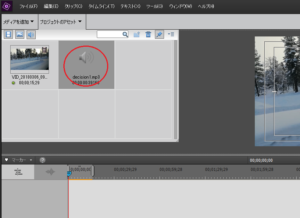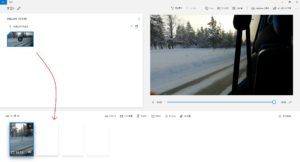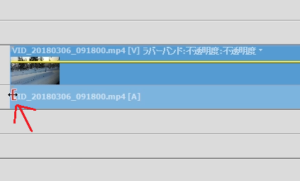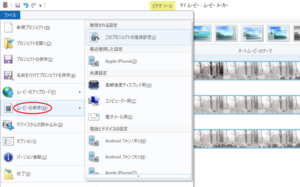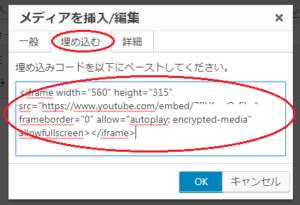こんにちは。神谷今日子です。
動画編集をしていると、文字を入れる機会が増えていきますよね。
段々と、凝った文字も入れたくなります。
そんな時に便利なのが、Adobe Premiere Elementsの「モーションタイトル」です。
今日は、Adobe Premiere Elementsを使っている方に向けて、モーションタイトルを入れる方法についてお話します。
目次
モーションタイトルとは?
モーションタイトルとは、Adobe Premiere Elementsにおいて、動きのあるロゴのようなタイトルのことを指します。
初期設定のタイトルは、
このような感じですが、
モーションタイトルは
このように、より動きのあるタイトルなのです。
かっこいいですよね!
モーションタイトルを使う際に気をつけたいこと
かっこいいモーションタイトルですが、気をつけたいことが2つあります。
1.表示時間の変更ができない
モーションタイトルの場合、表示時間が決まっているものが多く、変えることができません。
表示時間を自由に変えたい場合、初期設定のテキストを使いましょう。
2.表示場所の移動が大変
作ったモーションタイトルは、表示する場所の移動が大変です。
なぜなら、素材1つ1つを移動させなくてはいけないからです。
なるべく、動画で表示させたい位置と一致しているテンプレートを使いましょう。
モーションタイトルを入れる方法
では、モーションタイトルを入れる方法を解説していきます。
1.モーションタイトルを追加する
動画にモーションタイトルを追加します。
ソフトの画面右にある「T」のボタンをクリックします。
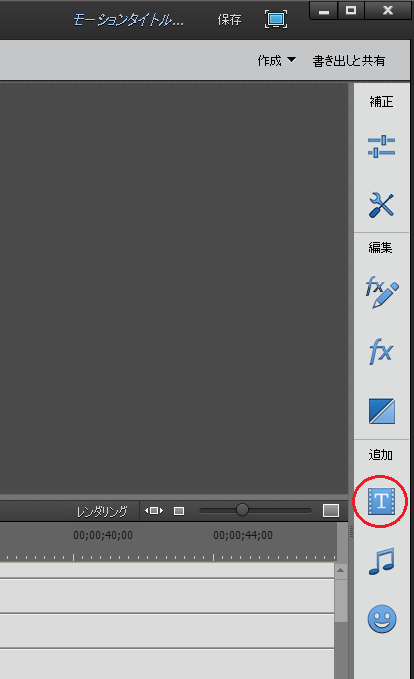
様々な種類のタイトルが表示されます。
表示数が少ない場合は、「▽」を押し、「すべてを表示」にすれば大丈夫です。
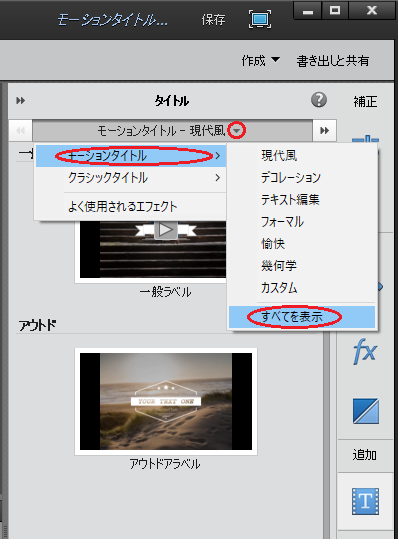
好きなモーションタイトルを選び、ドラッグで動画に挿入します。
この時、動画の上の層に挿入してくださいね。
下の層に挿入すると、モーションタイトルが見えなくなってしまいます。
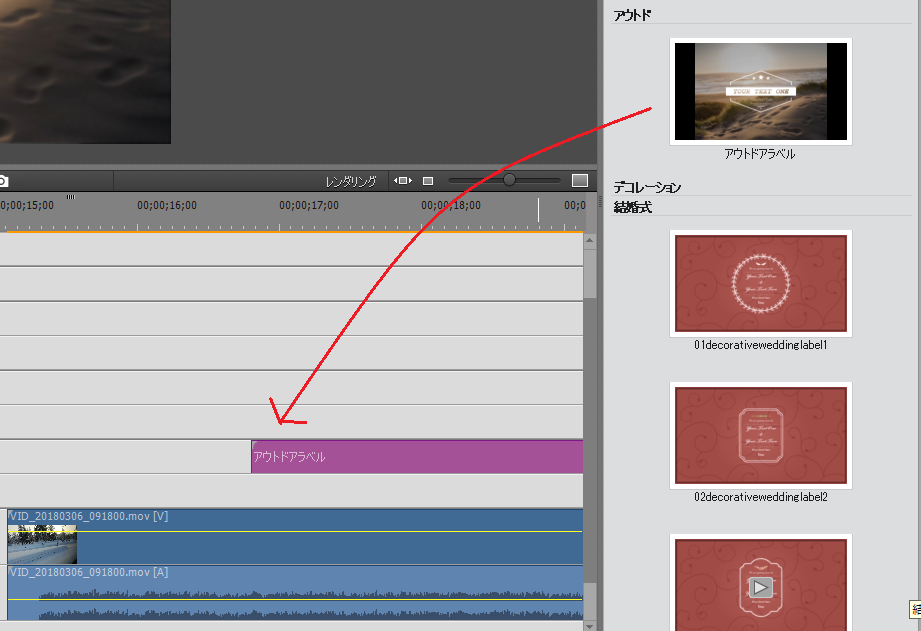
2.モーションタイトルの背景を透明にする
動画に挿入すると、モーションタイトルに元々つけられた背景が表示され、動画が見えなくなってしまいました。
動画が見えるように、背景を透明にしましょう。
挿入したモーションタイトルをダブルクリックします。
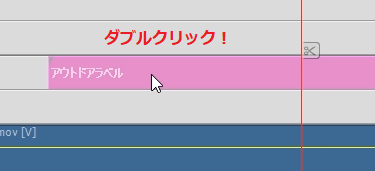
次に、上の表示の背景の部分をクリックします。
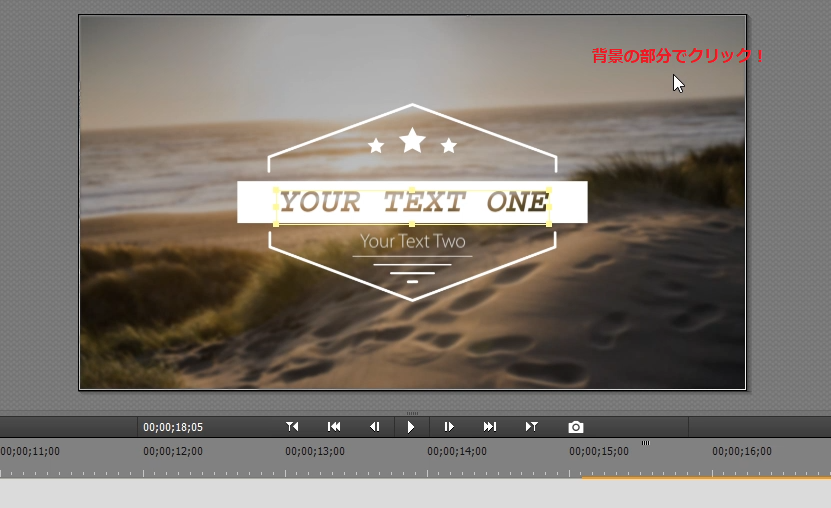
クリックすると、右のメニューがこのような画面になりますので、「▽」→「透明」をクリックします。
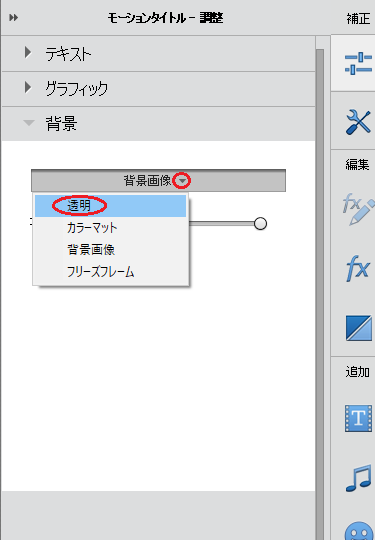
無事、透明になり、奥にあった動画が表示されました。
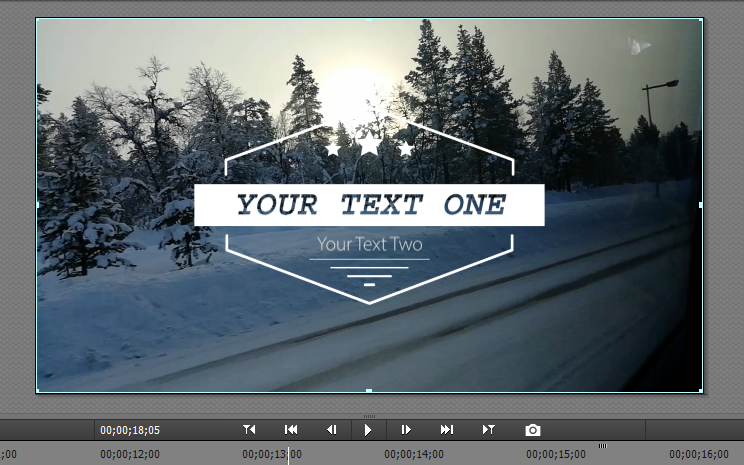
3.モーションタイトルのテキストを編集する
モーションタイトルで表示される文字を編集していきます。
編集したい文字列をクリックし、右にあるテキストの枠の文字を入力し直します。
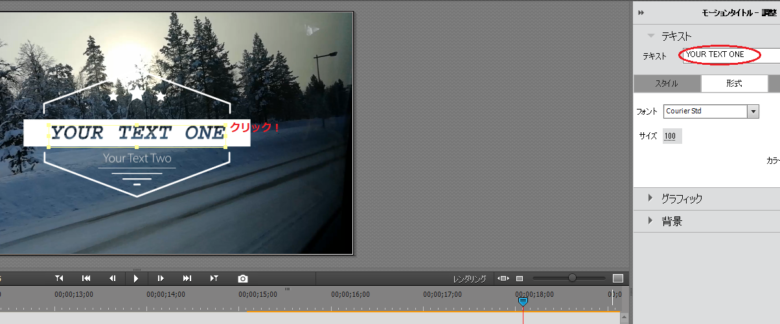
おまけ:絵や枠も変えられます
モーションタイトルの枠や絵も変えることができます。
テキストと同じように、変えたい絵や枠をクリックし、右のメニューで変えることができます。
適用ボタンを最後に押すのを忘れないでくださいね。
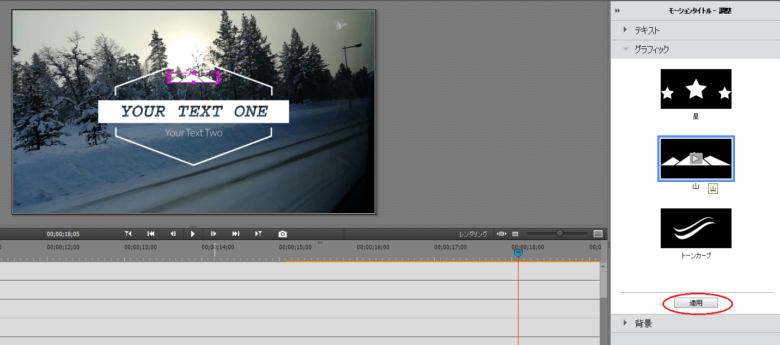
ということで、今回は、Adobe Premiere Elementsで動画にモーションタイトルを入れる方法について紹介しました。
Adobe Premiere Elementsを使っている方は、ぜひ試してみてくださいね。
かっこいいタイトルが作れると、感動しますよ✨
では、最後までお読みくださりありがとうございました。